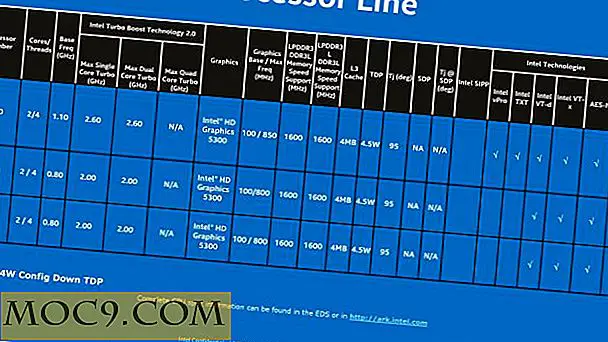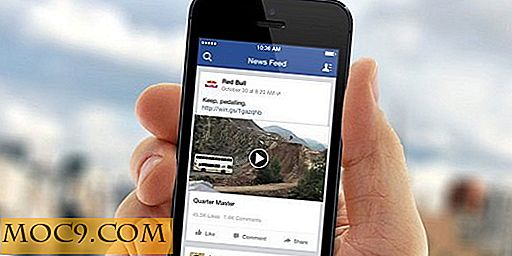10 טיפים שיעזרו לך לשלוט ב- Gboard של Google לאנדרואיד
כשמדובר בבחירת מקלדת לכתוב עם, יש לך לא מעט לבחירה. פשוט הקלידו את המילה "מקלדת" בשורת החיפוש של חנות Google Play, ותקבלו רשימה מקיפה של אפשרויות. אחת האפשרויות הפופולריות האלה היא של Google Gboard כי יש 500 מיליון הורדות וספירה.
ייתכן שכבר קיים במכשיר Android, אך ייתכן שאינך נהנה מהפוטנציאל המלא שלו. עם Gboard אתה יכול לעבור במהירות בין מקלדות, להזיז את הסמן בדיוק, להוסיף רקע למקלדת, ועוד!

1. הוסף שורה מספר
כדי להוסיף מספר כשאתה משתמש ב- Gboard בפעם הראשונה, עליך ללחוץ לחיצה ממושכת על מקש האות שיש בו את המספר הרצוי. הוספת מספר קל יותר רק על ידי שורת מספר מעל שאר המפתחות האות.
כדי להוסיף שורת מספרים, לחץ לחיצה ארוכה על סמל Google ולאחר מכן על "שלוש הנקודות האנכיות -> העדפות -> מספר שורה".

2. תרגום מיידי טקסט
Gboard יש גם את האפשרות להוסיף מקלדת כמעט בכל שפה. הקש על "G" הצבעוני ולחץ על סמל המתרגם. בחר את השפות שברצונך לתרגם והקלד.

3. במהירות להחליק כדי למחוק מילה או גזר שלם
זה יכול להיות מאוד מעצבן שיש ללחוץ על כפתור backspace מיליון פעמים רק כדי למחוק כמה מילים. על ידי לחיצה על backspace לרגע ו swiping שמאלה (מבלי להרפות), אתה יכול להחליט כמה ממה שכתבת אתה רוצה למחוק. זה יכול להיות קצת מסובך, אז אל תהיה מופתע אם אתה צריך לנסות כמה פעמים עד שאתה מקבל את העניין.

4. כיצד לחסום / ביטול מילים פוגעניות
חסימת מילים פוגע הוא רעיון מצוין אם זה הילדים שלך כי הם הולכים להשתמש במקלדת. אבל מבוגרים בהחלט רוצים את החופש להביע את עצמם עם כל מיני מילים, פוגע או לא.

כדי לחסום או לבטל חסימה של מילים פוגעניות, הקש על "G" הצבעוני ועל שלוש הנקודות. הקש על "הגדרות -> תיקון טקסט" והפעל או בטל "חסום מילים פוגעות".
5. חיפוש Google מבלי לעזוב את היישום
חיפוש כמעט כל דבר אפשרי רק על ידי הקשה על G. תוכל מיד לראות את הסמן המהבהב שבו אתה יכול להתחיל את החיפוש. ממש מעל סרגל החיפוש, תוכל גם לראות את היסטוריית החיפושים שלך לחיפוש מהיר עוד יותר.

.6 מעבר בין מקלדות שפה שונות
אם אתה מדבר יותר משפה אחת, אתה כנראה נוח יותר לכתוב עם מקלדת באותה שפה ספציפית. Gboard מאפשר לך להשתמש במקלדת כמעט בכל שפה. לפני שתוכל להתחיל לעבור משפה אחת לשפה הבאה, יהיה עליך להוסיף את השפה.

הקש על ה- G ועבור אל "Settings -> Languages -> בחר שפה". לאחר שתוסיף את כל השפות שאתה צריך, פשוט הקש על סמל העולם כדי לעבור ממקלדת אחת לאחרת.
כיצד לגשת GIFs ו Emojis
ישנן שתי דרכים שבהן תוכל להגדיר את המקלדת כדי לגשת אל ה- emojis וה- GIF. אם אתה מוכן להקריב את סמל העולם, עבור אל 'הגדרות' והפעל את האפשרות 'הצג מפתח אמוג'י'. אם תזדקק לשתי האפשרויות, הפעל את האפשרות 'הצג אמוג'י' באפשרויות המקלדת 'סמל'.

8. להעביר את הסמן עם דיוק
לפעמים מקבל את הסמן במקום הנכון יכול להיות משימה בלתי אפשרית. Gboard יש טריק מוסתר בשביל זה שבו אתה רק צריך להחליק את האצבע על פני שטח ולהניח כאשר הסמן הוא המקום שבו אתה רוצה שזה יהיה. הקפד לא להשאיר את האצבע על מקש הרווח, אפילו לא אלפית שנייה, אחרת זה לא יעבוד.
9. עצור את Google מפני שיתוף המידע שלך
כדי להציע חווית הקלדה טובה יותר, Google משתף באופן אוטומטי את סטטיסטיקות השימוש של המקלדת ב- Google. אם אתה לא בסדר עם Google שיתוף משהו לגבי ההקלדה שלך, אתה יכול להשבית את זה על ידי לחיצה על "הגדרות -> מתקדם -> כדי לבטל את שיתוף סטטיסטיקות שימוש."

10. הוסף במהירות פיסוק ומחק מילים מומלצות
בעוד המילים Gboard מציע שימושיים, יש פעמים שבו אתה עייף זה תמיד מציע מילה אתה אף פעם לא משתמש. במקרה כזה אתה יכול למחוק את המילה המוצעת כדי שהיא לא תופיע שוב.
לחץ לחיצה ממושכת על המילה וגרור אותה לסמל האשפה. כדי להוסיף סימני פיסוק מהירים, לחץ לחיצה ארוכה על התקופה בפינה השמאלית התחתונה ונגב את סימני הפיסוק שבהם ברצונך להשתמש.

סיכום
Gboard מלא תכונות נהדרות שהופכות הקלדה קלה יותר, אבל תמיד יש מקום לשיפור. מה לדעתך Google צריכה להוסיף ל- Gboard? זרוק תגובה להלן ולהודיע לנו.